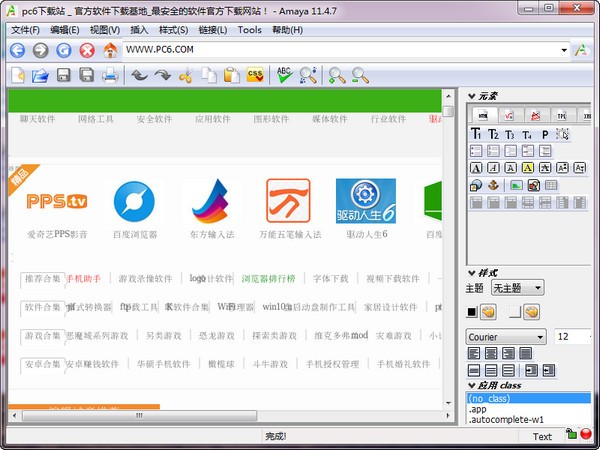影音之星播放器下载-影音之星官方版v6.9 最新版
影音之星电脑版是分享影音播放的应用工具,不仅拥有简约的界面,知识兔还有着强大的功能,知识兔可以手动设置声音和字幕同步,屏蔽广告,一键轻松播放影音资源,完全免费使用,操作十分简单,深受用户朋友们的喜欢!
影音之星官方版简介:
影音之星是一款纯绿色的万能影音播放器,界面简洁易用,知识兔支持绝大部分网络视频格式,不含任何流氓插件,也决不会给用户带来广告的烦恼。
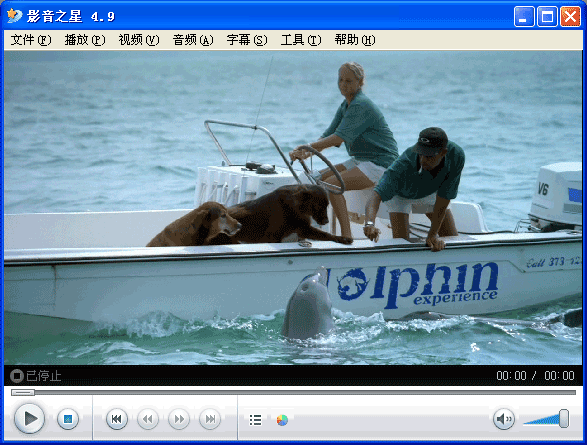
影音之星播放器特点:
– 界面简洁,知识兔使用方便
– 完全免费,没有间谍软件或广告软件
– 自动显示音频文件的歌词
– 屏蔽视频文件中的广告弹出窗口
– 手动设置声音和字幕同步
– 卸载后删除所有文件和注册表项
– 与现有最新组件保持更新
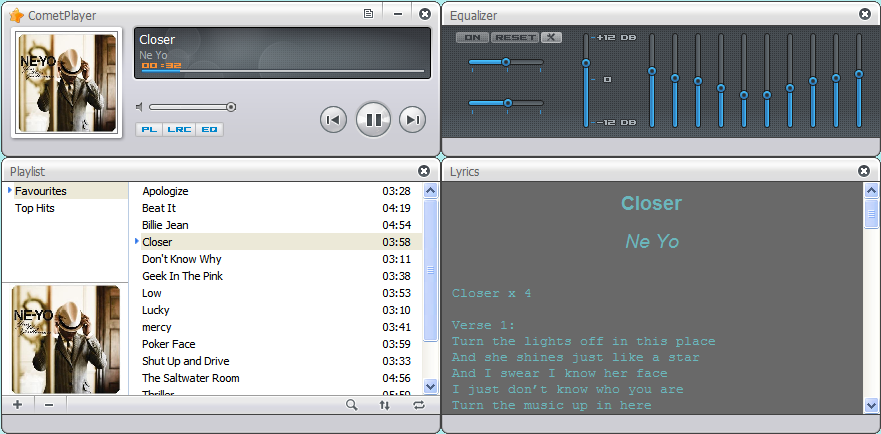
安装步骤:
– 在知识兔下载最新版影音之星播放器安装压缩包并解压,知识兔双击安装程序运行
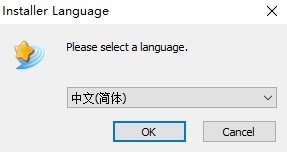
– 选择中文简体语言,知识兔点击ok,进入安装向导,知识兔选择下一步
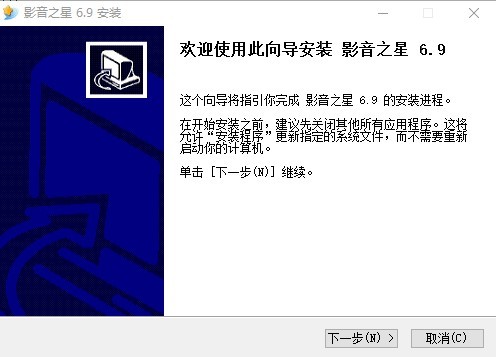
– 阅读协议,知识兔点击我同意;选择安装组件,知识兔点击下一步
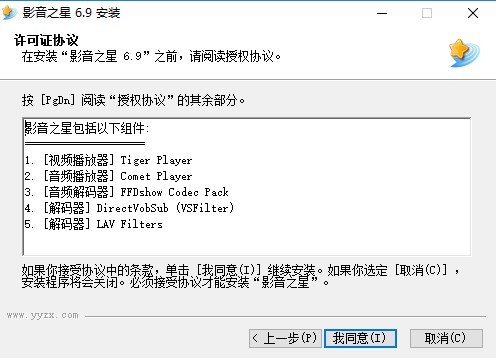
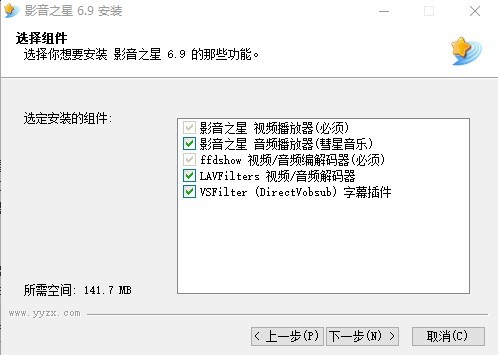
– 选定安装位置,一般为默认,继续下一步;选择开始菜单文件夹,创建快捷方式,直至安装
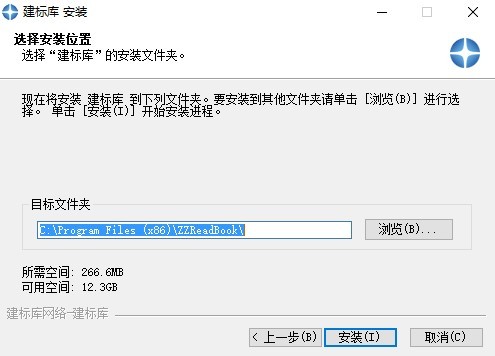
– 安装中,安装完成,知识兔打开即可使用
使用方法:
– 从菜单打开视频
知识兔点击“菜单”→“打开文件(O)”,弹出本地文件选择对话框,知识兔选择其中的一个或者多个视频文件,确认“打开”。
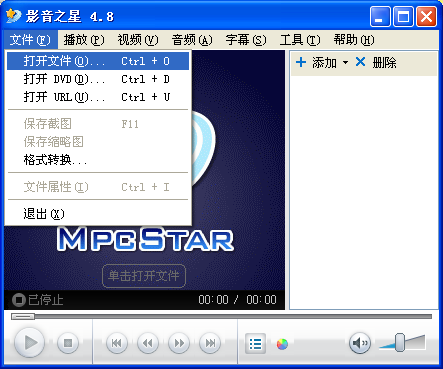
刚添加的视频文件,会出现在播放列表中,且立即开始播放视频。
– 从播放列表打开视频
打开播放列表。通过“添加”按钮,添加一个或者多个视频文件加入到播放列表。
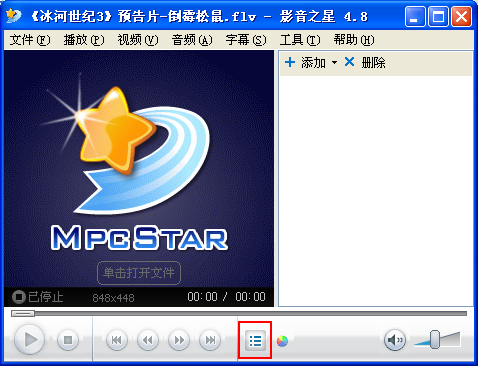
在播放列表中选择要播放的视频文件,知识兔双击视频文件名称。
– 拖放视频到视频窗口
在Windows资源管理器中,选中要播放的一个视频文件,知识兔使用鼠标拖放文件到影音之星播放器的视频窗口中,会开始播放该视频。
– 拖放视频到播放列表
在Windows资源管理器中,选中一个或者多个视频文件或者目录,知识兔使用鼠标拖放文件或目录到播放列表中,则会将文件加入到播放列表或者将所选目录中所有视频文件加入到播放列表。
在播放列表中选择要播放的视频文件,知识兔双击视频文件名称。
– 播放DVD
将DVD碟片放入光驱。

知识兔点击“菜单”→“打开 DVD(D)”,将光驱中的DVD文件加入播放列表中,且立即开始播放DVD。
下载仅供下载体验和测试学习,不得商用和正当使用。